Aviutlの拡張編集プラグインTop5
Apr 02, 2024 • カテゴリ: 人気な動画編集ソフト
AviUtlはプラグインさえ充実させればかなり動画編集の内容に幅が持てます。つまりは拡張編集プラグインがなければAviUtlはの使い勝手はとても低いものになってしまいます。
Part 1: Aviutlでよく使っている拡張編集プラグイン5つを紹介する
ではその拡張編集のためのプラグインはどのようにして入手し、どのように導入したらよいでしょうか。まずはその導入方法から。
AviUtlの拡張編集プラグインは、まずは「AviUtlのお部屋」からの入手が手っ取り早いと思います。AviUtl本体の他、拡張編集プラグイン、Filterプラグイン、出力プラグインなど揃っており、これらから拡張編集プラグインをダウンロードし、解凍します。解凍したら、AviUtlのフォルダに入れておきましょう。
このAviUtlのプラグインのうち、最低限これだけは入れたいな、という5つをご紹介します。
#「ds_input026a.lzh」
各種の動画フォーマットデータを読み込めるようになります。
#exedit.ini」「exedit.auf」「exedit.aui」「exedit.auo」
例えば「exedit.ini」は、テキストエディタなどで開いて、拡張子とその種類を関連付けるように編集しておきます。
また、これらを入れることで、動画の中にテキストや画像、動画、トランジション効果を合成できるようになります。
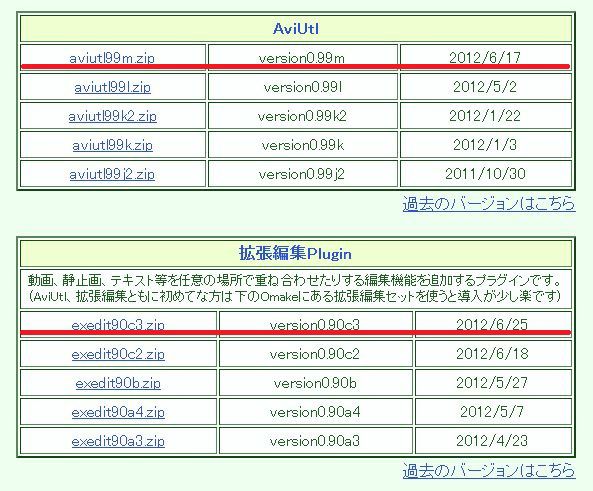
#「m2v.aui」
MPEG-2入力ができるようになります。
#「x264guiEX」「x265guiEx」
動画を高画質な状態でMP4/MKVを出力できるようになります。
#「lame.exe」
MP3を圧縮できるようになるエンコーダーです。
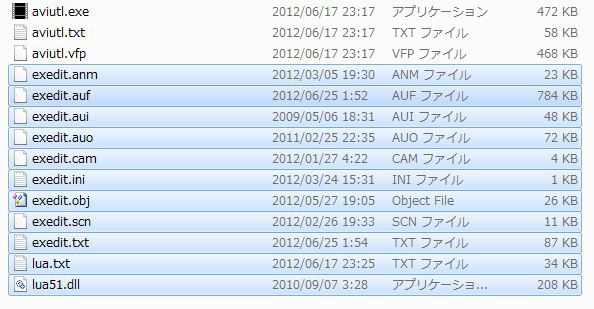
1番目の「ds_input026a.lzh」は、解凍してAviUtlフォルダに入れておかないと、AviUtlで扱えるのは そのソフト名にもあるようにAVIフォーマットだけになってしまいます。まずはこのプラグインを入れておけばたいていの動画フォーマットは読み込みができます。
基本的にはこれらプラグインは、ダウンロード、解凍ののち、AviUtlのフォルダに入れておきますが、本体のファイルと混同を防ぐためにも、「Plugin」などのフォルダを別途AviUtlフォルダの直下に作りそこに入れておくようにすると良いでしょう。
さて、2番目にご紹介したプラグインでは、拡張子と種類を関連付け、更に扱う動画データのフォーマットにより3番目、4番目、5番目のプラグインを入れるようにしますが、今インターネット上や各種デバイスで普及しているフォーマットを考えると、都度入れるよりもAviUtlをインストールした時点で上記5つのプラグインは導入しておくべきかと思います。
これら拡張編集プラグインを動画に適用するには、AviUtlを起動したら「設定」「拡張編集の設定」の順にクリックして、開いたタイムラインウインドウ上で動画を編集するようになります。ここからそれぞれ適用したいメニュー(テキストの追加等) を出していきます。また、「設定」「フィルタ順序の設定」「ビデオフィルタ順序の設定」の順にクリックして、「フィルタの順序」のウインドウ で、「拡張編集」を「サイズの変更」よりも上に移動させておきましょう。
Part 2: プラグインがいらない動画編集ソフト「Filmora(旧名:動画編集プロ)」
動画が編集できるまでに、かなりの設定や約束事が多いAviUtlですね。もっと簡単に、しかもAviUtlよりも多くの機能が使える「Filmora(旧名:動画編集プロ)」をご紹介したいです。
プラグインなど必要とせず、現在知られているたいていの動画、画像、音声のデータフォーマットをそのまま取り込んで使えるだけでなく、フィルタやエフェクト、トランジションやクロップ、更には指定の顔を自動で別画像に換えるなど、プロ並みの編集が、数クリックの難しい操作もなく行うことができるソフトです。
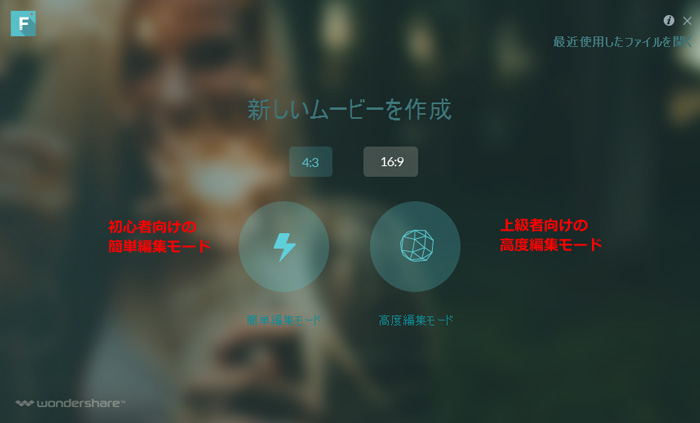
出力においても、AviUtlで「x264guiEX」「x265guiEx」を導入して出力する際のような「ビデオ圧縮」設定での音声や動画エンコーディングの細かな設定も必要なく、出力先とそのデータフォーマットを選ぶだけで、簡単に行うことができます。
操作画面も、プレビュー画面・メディアライブラリー・タイムライン・ツールバーと、見た目も操作感もわかりやすく、誰でも簡単に動画の編集ができるソフトです。
あなたのストーリに光をつける!「Filmora (旧名:動画編集プロ)」なら、こういう感じの動画が楽に作成できる!
詳しい「Filmora (旧名:動画編集プロ)」操作デモ
サポート
製品に関するご意見・ご質問・ご要望はお気軽に こちらまでお問い合わせください。 >>







役に立ちましたか?コメントしましょう!